無線寬帶路由器硬件安裝
無線寬帶的硬件設置也是組網過程中重要的一部分,但是很多人對于如何設置無線寬帶并不清楚,本文詳細的介紹了無線寬帶的硬件配置
設置無線寬帶路由器
硬件的安裝是相當簡單的:在書房的桌面電腦處,將ADSL Modem通過ADSL Modem附帶的網線連接到無線寬帶路由器的WAN端口;臺式電腦將TL-WN220M無線網卡插入某個USB端口,然后安裝無線網卡附帶光盤中的驅動程序和工具軟件。至于筆記本電腦也是一樣,將無線網卡插入PCMCIA插槽,然后安裝驅動程序和工具軟件即可。我們完成無線網卡安裝后,就要配置無線寬帶路由器了。
由于TP-LINK TL-WR245提供了基于瀏覽器的配置界面,我們可以通過兩種方式來配置無線寬帶路由器:一種是用雙機直連網線連接無線寬帶路由器的LAN口;另一種是通過無線網卡直接配置無線寬帶路由器。這兩種方法我們都需要首先把電腦的網絡TCP/IP屬性進行設置,將其IP地址設置為192.168.1.2~192.168.1.255之間,這里我們選擇了192.168.1.8,其他參數如圖所示。

配置圖
在TCP/IP屬性設置完成并打開路由器電源后,我們就可以通過在IE瀏覽器的地址欄輸入http://192.168.1.1/訪問它的配置界面了。TP-LINK TL-WR245初次登錄時密碼為空,你在登錄之后就可以建立自己的登錄密碼。TP-LINK TL-WR245提供了一個配置向導,你需要依次選擇你所在的時區、網絡名稱SSID(可自行起名)、國家地區(china)、頻道(從1到11任意均可),如圖下所示。

配置向導圖
接下來你需要對連接廣域網的參數進行一下初始設置,以便路由器自動連接廣域網。TP-LINK TL-WR245可以支持4種上網類型:動態IP上網、靜態IP上網、PPPoE (虛擬撥號xDSL)和PPTP上網類型,基本涵蓋了目前常用的所有寬帶上網方式。在本文的例子中,我們選用PPPoE (虛擬撥號xDSL),如圖下所示。
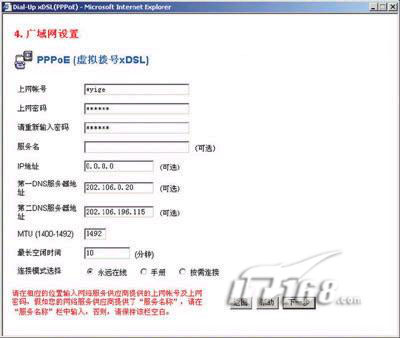
廣域網設置圖
你可以按照自己所選用網絡服務的具體情況進行參數設置,一般需要填寫上網帳號、上網密碼和連接模式(對于包月用戶來說,選擇永遠在線最為方便)。
***你需要填寫你所在網絡服務商提供的DNS地址就完成了整個向導設置過程。寬帶路由器會自動重啟一次,隨后配置無線寬帶路由器的任務就完成了!
【編輯推薦】
























